Reklāma
Ekrāna tveršanas apmācības video veidošana ir noderīga prasme jebkurā karjerā. Varbūt jūs esat inženieris, kurš vēlas iemācīt jaunam darbiniekam, kā kaut ko konfigurēt, un vadītājs, kurš cenšas uzņēmuma apmācību video darbiniekiem vai mākslinieks, kas veido YouTube videoklipus, lai parādītu cilvēkiem, kā jūs veidojat savus šedevri.
Varat izveidot ekrānuzņēmuma apmācības, izmantojot plašu bezmaksas aplikāciju klāstu. Kristiāns pārklāts vairākas lieliskas ekrāna pārraides lietotnes Ierakstiet savu darbvirsmu, izmantojot šīs 12 lieliskās ekrānraides lietotnesVai nepieciešams ierakstīt darbvirsmu? Par laimi, jūs atklāsit, ka ekrāna apraides lietotnes ir izplatītākas, nekā jūs varētu domāt. Šeit ir daži no labākajiem bezmaksas. Lasīt vairāk varat izmantot un Joel pārskatīja trīs ekrāna ierakstītāji 3 bezmaksas ekrāna ierakstītāji, lai tvertu jūsu Windows darbvirsmuVarat izmantot ekrāna ierakstītāju, lai izveidotu apmācības, dokumentētu kļūdas problēmu novēršanai vai izsekotu nevēlamām darbībām darbvirsmā jūsu prombūtnes laikā. Izvēlieties kādu no mūsu ieteiktajiem rīkiem. Lasīt vairāk kas arī dara savu darbu.
Šajā rakstā es izmantošu bezmaksas ekrāna tveršanas lietojumprogrammu ActivePresenter. Neatkarīgi no izmantotās ekrāna tveršanas programmatūras tālāk sniegtie padomi palīdzēs uzņemt labākus ekrānuzņēmuma videoklipus, lai tos izmantotu apmācībā.
Kāpēc jums vajadzētu izmantot ActivePresenter
Izvēloties programmatūru, ko izmantot apmācības video veidošanai, pārliecinieties, vai tai ir šādas funkcijas:
- Pilnas kustības ieraksts: Tam vajadzētu būt iespējai ierakstīt visu ekrānu, kamēr pārvietojat peli un noklikšķināt.
- Vairāki slāņi: Programmatūrai ir jāļauj ierakstīt video slāni un audio slāni, lai jūs varētu tos ievietot vai rediģēt video programmatūra 3 veidi, kā veikt video rediģēšanu pārlūkā ChromeJa jums ir mazs budžets un jums ir nepieciešamas bezmaksas video rediģēšanas iespējas, meklējiet tikai šīs trīs Chrome lietotnes, kas ir saderīgas gan ar jūsu pārlūkprogrammu, gan ar Chrome OS. Lasīt vairāk .
- Video montāža: Lai gan videoklipu rediģēšanai varat izmantot ārēju programmatūru, ekrānuzņēmuma programmatūrai ir jāļauj veikt pamata darbības, piemēram, pievienot vai izgriezt klipus, mainīt video ātrumu un mainīt skaļumu.
- Vairāki eksporta formāti: Jūsu izvēlētajai programmatūrai vajadzētu ļaut eksportēt uz lielāko daļu populāri video formāti Viss, kas jums jāzina par failu formātiem un to īpašībāmMēs izmantojam vārdu failu aizvietojami: mūzika, attēls, izklājlapa, slaidrāde utt. Bet kas tomēr padara failu par "failu"? Mēģināsim izprast šo skaitļošanas pamatdaļu. Lasīt vairāk piemēram, MP4, AVI vai WMV.
ActivePresenter bezmaksas versijā ir visas šīs funkcijas, tāpēc lejupielādējiet savu kopiju tūlīt un sāksim.
Uzņemšanas sesijas iestatīšana
Pirmoreiz palaižot ActivePresenter, jums būs jāizvēlas profila veids. The Ieraksta programmatūras demonstrācija opcija ieraksta pilnas kustības video visaugstākajā kvalitātē.
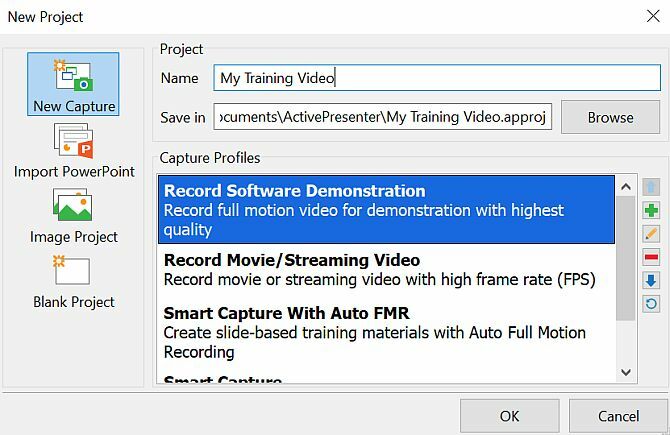
Citas opcijas ļauj ierakstīt arī ekrāna video, taču zemākā kvalitātē (zaudējošs kodeks), lai ietaupītu vietu. Vieta nedrīkst būt problēma, tāpēc izvēlieties pirmo iespēju.
ActivePresenter atvērs nelielu vadības paneli, ko varat izmantot, lai apturētu un sāktu ierakstīšanu, taču vispirms ir jāiestata apgabals ekrānā, kurā vēlaties ierakstīt. Ir iespēja ierakstīt visu ekrānu, taču, ja jūs vienkārši mēģināt parādīt, kā darbojas konkrēta programmatūra, vai demonstrēt kaut ko konkrētā logā, labāk ir koncentrēties uz šo apgabalu.
ActivePresenter ļauj pārvietot ierakstīšanas apgabalu, satverot ekrāna centrā esošo krustiņu un izvēloties ierakstāmo apgabalu, mainot zaļā lodziņa izmēru.

Kad esat gatavs sākt ierakstīšanu, vienkārši noklikšķiniet uz sarkanā Ieraksts pogu. Noklikšķiniet uz tā vēlreiz, lai apturētu ierakstīšanu.
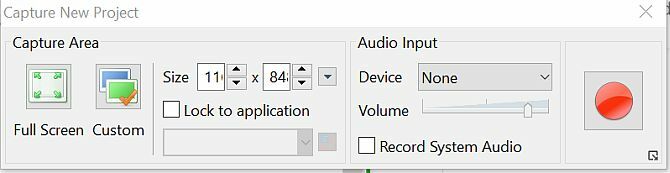
Tagad, kad zināt, kā ierakstīt katru video fragmentu, kas veidos katru mācību video ainu, ir pienācis laiks izpētīt pareizo veidu, kā rīkoties.
1. Izveidojiet skriptu saviem videoklipiem
Lai izklausītos dabiski bez visām “um” skaņām, kas bieži tiek iekļautas slikti izplānotā prezentācijā, jums ir jāizveido stabils mācību video scenārijs. Ideālā gadījumā jums vajadzētu izveidot visu apmācības izklāstu un pēc tam sadalīt apmācību video segmentos. Izmantojiet tādu rīku kā Google dokumenti vai Microsoft Word, lai ierakstītu skriptu.
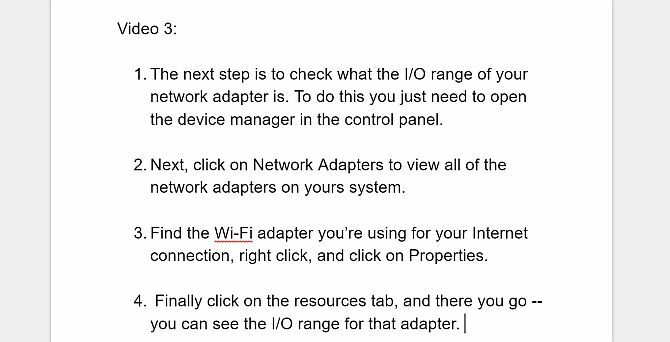
Galvenais šeit ir panākt, lai jūsu skripts izklausītos dabiski. Izlasiet to skaļi, kamēr to rakstāt, un pārliecinieties, ka tas atbilst tieši tā, kā jūs to runātu, ja jums blakus stāvētu kāds cilvēks un jūs viņam parādītu, kā kaut ko darīt.
Kad esat pabeidzis skriptu, ir pienācis laiks sākt veidot katru videoklipu.
2. Iesaistieties ar savu auditoriju
Lai ko jūs darītu, nelasiet skriptu tieši no sava skripta monotonā balsī. Izmantojiet locījumu un izrunājiet vārdus tieši tā, kā jūs tos runājāt tiešraides prezentācija Kā sniegt tiešsaistes prezentāciju no jebkuras vietasVai strādājat ar globālu komandu vai no mājām? Spēja sniegt prezentāciju reāllaikā ir profesionāla nepieciešamība. Šeit ir pieci rīki, ko prezentēt no jebkuras vietas pasaulē. Lasīt vairāk uz istabu, kas ir pilna ar cilvēkiem.
Tālāk ir norādītas galvenās darbības, kuras varat līdzināties, lai sazinātos ar audzēkņiem.
- Sāciet ar punktu: Pirmajā slaidā audzēkņi jāiepazīstina ar to, ko viņi apgūs jūsu videoklipā. Tas piesaistīs jūsu auditoriju, paredzot nākamo soli, un palielinās viņu vēlmi apgūt visu, ko esat apsolījis.
- Esiet sarunājošs: Neizmantojiet sarežģītu žargonu, ko jūsu auditorija nesapratīs. Atcerieties, ka jūsu aprakstītie jēdzieni parasti ir jauni cilvēkiem. Ja jums ir jāizmanto jauns termins, noteikti paskaidrojiet, ko tas nozīmē.
- Pastāsti stāstu: Veidojot skriptu, nedomājiet tikai par tehniskām darbībām. Pastāstiet stāstu par laiku, kad izdarījāt kaut ko nepareizi, un izskaidrojiet notikušo. Sarunas laikā nebaidieties izlaist joku vai divus jokus.
- Atkārtojiet savu scenāriju: Pēdējā lieta, ko vēlaties darīt, ir, lasot skriptu tiešraidē, uzdurieties drukas kļūdai. Izlasiet savu skriptu. Izrunājiet to skaļi un veiciet darbības, kuras plānojat veikt faktiskās video apmācības laikā.
- Nerakt pārāk dziļi: Izvairieties no nolaišanās sarežģītās trušu bedrēs. Īpaši tehnoloģiju laikmetā ir vilinoši iedziļināties padziļinātā koncepcijā, lai pierādītu auditorijai savas zināšanas. Nav svarīgi sevi pierādīt. Ja cilvēki skatās jūsu apmācību, viņi jau uzskata jūs par ekspertu. Saglabājiet to vienkārši un lietojiet pēc iespējas mazāk vārdu.
- Atcerieties pauzēt: Var būt vilinoši skrējiens cauri savam scenārijam, lai atvēlētajā laikā iegūtu punktus. Pretojies vēlmei. Apstāšanās pēc svarīgiem punktiem nosūta signālu, ka tikko izdarījāt svarīgu punktu, un tas dod auditorijai laiku informācijas sagremošanai.
- Uzdot jautājumus: Var šķist dīvaini, ka mācību videoklipā ieteiktu auditorijai uzdot jautājumus. Jūsu auditorija nevar atbildēt. Taču jautājumu uzdošana ir labs pamudinājums, lai skolēns pārdomātu savu situāciju. Sekojiet saviem jautājumiem ar savu atbildi.
Būt skolotājam ir dāvana, bet tā ir arī attīstīta prasme. Lai gan mācību video veidošana ir mazāk personiska nekā stāvēšana klases priekšā, kas ir pilna ar skolēniem, jūsu loma joprojām ir skolotāja.
Jums ir jādomā, kā vislabāk nodot savas zināšanas citiem cilvēkiem.
3. Koncentrējieties uz vienu lietu vienlaikus
Tagad, kad esat izveidojis savu skriptu un atkārtojis to, ir pienācis laiks sākt ierakstīt video. Ideālā gadījumā kontūru Izveidojiet, kārtojiet un kopīgojiet kontūras, izmantojot Cloud Outliner operētājsistēmai iOS un MacKontūras ir noderīgas, lai pabeigtu rakstīšanas projektus, veiktu klases piezīmes, izstrādātu idejas un izveidotu svarīgu sanāksmju dienaskārtības. Cloud Outliner ir izstrādāts, lai padarītu kontūras vēl labākas. Lasīt vairāk jūsu izveidotajā ir jāiekļauj demonstrācijas video, kā arī slaidi ar svarīgiem punktiem. Teksta slaidu apvienošana ar video segmentiem novērš garlaicību un ir lielisks veids, kā piesaistīt skatītājus.
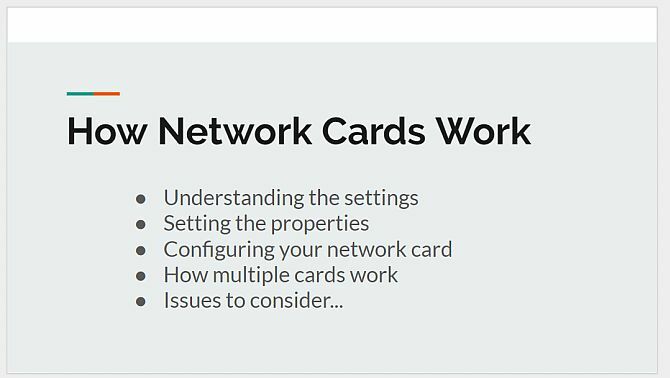
Jūs varat izmantot Google prezentācijas 8 Google prezentācijas padomi, kas jums jāzina pirms nākamās prezentācijasGoogle prezentācijas un tā jaunākās funkcijas sniedz jums vairāk iespēju nekā jebkad agrāk izveidot prezentācijas, kas pārsteidz jūsu auditoriju. Šeit ir astoņi unikāli padomi profesionālām prezentācijām. Lasīt vairāk vai Microsoft Powerpoint, lai izveidotu šos slaidus. Lai izveidotu video segmentus, kuros tiek izmantots slaids, varat izmantot divas pieejas. Varat eksportēt slaidu kā attēlu un importēt to savā videoklipā rediģēšanas procesa laikā (kuru mēs aplūkosim tālāk).
Vai arī varat izmantot ActivePresenter, lai izveidotu citu videoklipu, kas fokusēts uz slaidu, un izmantot programmatūru, lai ierakstītu balsi. Otrā iespēja ir visvienkāršākā, jo jūs jau izmantojat ActivePresenter, lai izveidotu videoklipus, taču izvēle ir jūsu ziņā.
4. Ierakstiet audio, veidojot video
Apsveriet katru ierakstīšanas sesiju tā, it kā jūs veidotu filmas ainu. Katru reizi, kad noklikšķināt uz Uzņemiet slaidus ikonu, jūs sākat jaunu ainu. Jūs redzēsiet trīs sekunžu atpakaļskaitīšanu pirms jūsu ainas sākuma. Ievelciet dziļu elpu, atslābinieties un sagatavojieties, lai sāktu lasīt savu skriptu un veikt ekrānā redzamo demonstrāciju ar peli.

Kad esat pabeidzis katru ainu, vienkārši noklikšķiniet uz stop pogu ActivePresenter uzdevumjoslā ekrāna apakšējā labajā stūrī.
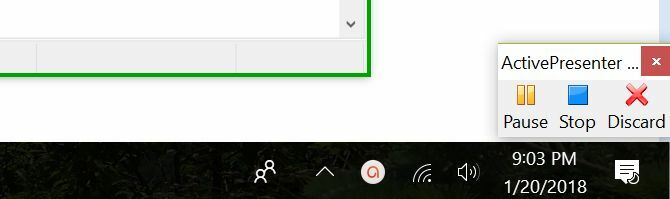
Kad tas būs izdarīts, aina tiks pievienota sarakstam ActivePresenter programmatūras kreisajā panelī.
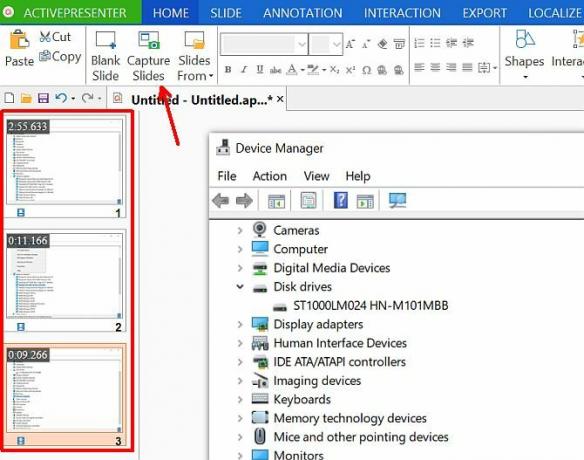
Ja rodas problēmas ar video ierakstīšanu, varat pārbaudīt savus video iestatījumus programmā ActivePresenter, noklikšķinot uz nolaižamās izvēlnes blakus stāstījuma ikonai un noklikšķiniet uz Ieraksta stāstījuma opcijas.

Tas ļaus jums izvēlēties, kuru mikrofonu izmantot.
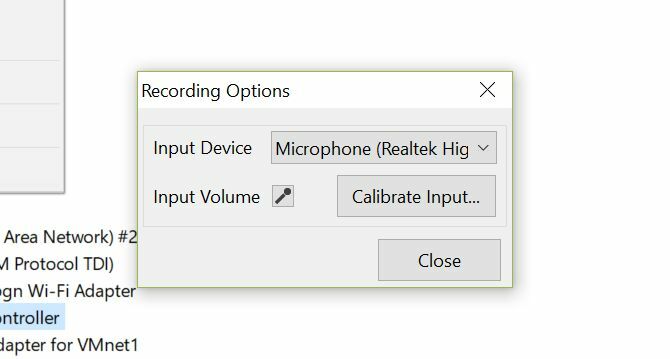
Runājot par mikrofoniem, audio ierakstīšanai vienmēr mēģiniet izmantot augstākās kvalitātes mikrofonu. Pēdējā lieta, ko vēlaties, ir, lai jūsu audio fonā būtu kaitinoša šņākoņa vai atbalss. Ir daudz lielisku profesionāli un pieejami mikrofoni 15 noteikumi, kas jums jāzina, pērkot mikrofonuMikrofona iegāde var būt biedējoša, ja jums nav profesionālas pieredzes. Polārie raksti? Kondensators vai dinamisks? Frekvences un skaņas spiediens? Uzziniet visu, kas jums jāzina šajā žargona pārskatā. Lasīt vairāk no kuriem izvēlēties.
5. Salieciet to kopā ar video programmatūru
Kad esat pabeidzis visu ainu ierakstīšanu, noklikšķiniet uz Eksportēt izvēlni un pēc tam noklikšķiniet uz Video ikonu.

Tas ļaus jums eksportēt visus videoklipus vienā video failā, ko izmantosit, lai rediģētu un izveidotu pēdējo mācību video.
Lai rediģētu galīgo videoklipu, varat izmantot jebkuru vēlamo video rediģēšanas programmatūra Labākais video rediģēšanas 4K dators par mazāk nekā 1000 USDVai meklējat labāko datora versiju 4K rediģēšanai (vai efektīvai spēlēšanai)? Mēs esam noapaļojuši pilnu datora versiju par mazāk nekā 1000 USD! Lasīt vairāk tev patīk.
Vienkārši importējiet videoklipu savā rediģēšanas programmatūrā.

Visbeidzot, varat sākt apvienot savas ainas, izgriezt apgabalus, kuros, iespējams, esat pauzējis vai nepareizi izteicies, pievienot papildu balsis, ja vēlaties, un pievienot jauku ievadu un beigas savam mācību video.
Kāpēc ekrāna pārraide vispirms ir labāka?
Kamēr jūs varētu izmantot video rediģēšanas programmatūra Labākie bezmaksas video redaktori operētājsistēmai WindowsMūsdienās visi uzņem video. Tomēr jaudīgi bezmaksas video redaktori joprojām ir reti. Mēs piedāvājam absolūti labākos bezmaksas video redaktorus, kas pieejami operētājsistēmai Windows. Lasīt vairāk lai tvertu oriģinālās ekrānraides demonstrācijas, šī pieeja ir labāka. Ekrāna apraides programmatūra ir izveidota, lai jūs varētu pielāgot datora ekrāna apgabalus, kurus vēlaties uzņemt.
Tas arī ļauj pilnībā koncentrēties uz demonstrācijas veikšanu, veidojot ekrānus, un pēc tam koncentrēties uz mācību video rediģēšanu un tīrīšanu, tāpat kā to dara profesionāļi.
Vai esat kādreiz izveidojis mācību video darbam vai kāda cita iemesla dēļ? Kādus rīkus jūs izmantojāt, un kādi padomi jums ir citiem, kas cenšas darīt to pašu?
Raiens ir ieguvis bakalaura grādu elektrotehnikā. Viņš ir strādājis 13 gadus automatizācijas inženierijā, 5 gadus IT jomā un tagad ir Apps Engineer. Bijušais MakeUseOf vadošais redaktors, viņš ir uzstājies nacionālajās konferencēs par datu vizualizāciju, kā arī bijis iekļauts nacionālajā televīzijā un radio.